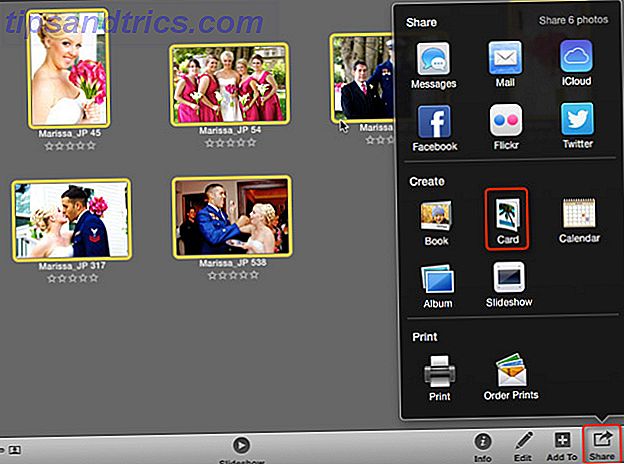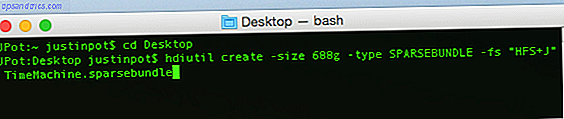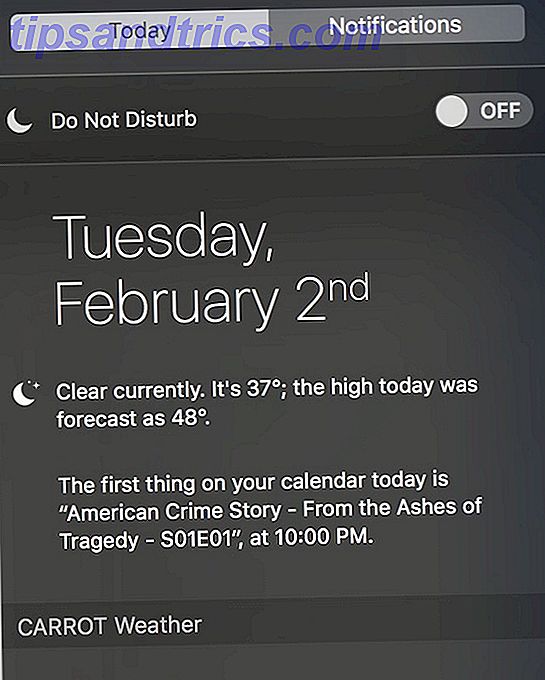Forstyrrelser er aldri en god ting når du prøver å få jobbet, og de er spesielt skadelige når du skriver. Det er alltid distraheringsfrie tekstredaktører verdt å prøve Skriv i fred med disse distraksjon-gratis redaktørene Skriv i fred med disse distraksjonene-gratis redaktører Jeg har følt det. Visuell rot - takket være menyer og andre oppslagsfunksjoner - har ofte sementert min forfatterblokk. Så jeg har prøvd ganske mange distraheringsfrie tekstredigerere i en stor ... Les mer, men noen mennesker foretrekker kanskje å jobbe i Microsoft Word på grunn av det kjente grensesnittet eller funksjonssettet.
Ikke vær redd. Du kan fortsatt oppnå målet om en distraheringsfri sone. Hvordan få en distraheringsfri datamaskin på 10 enkle trinn. Hvordan få en distraksjonsløs datamaskin i 10 enkle trinn. Din oppmerksomhet forbrukes av distraksjoner. Fjern dem for å øke fokus og produktivitet. Vi viser deg de vanligste datarelaterte tidssugene og hvordan du deaktiverer eller blokkerer dem. Les mer i Word med disse tre raske tipsene. Bruk dem til å fjerne rot av din erfaring og gjøre arbeidet ditt lettere.
1. Slå av stavekontroll når du arbeider . Uten de skarpe røde linjene over alt, vil du ikke være så fristet til å gå tilbake og fikse typografier med en gang - dette bryter konsentrasjonen, og du kan fokusere på å skrive når du ikke er bekymret for dumme feil du kan fikse senere . Gå til Fil> Valg> Proofing- fanen og fjern markeringen i boksene for Kontroll av stavemåte mens du skriver og Merk grammatikkfeil mens du skriver .
2. Slå av formateringsmerker. Hvis du jobber med andre i et dokument, vil Word legge til merker for å vise deg hvem som forandret hva; Du kan også ha avsnitt og andre markører som bare er irriterende. Gå til Review- fanen og velg Ingen merking i kategorien Sporing . Kontroller at avsnitts- / formateringsmerker er slått av ved å klikke på symbolet ¶ øverst til høyre i avsnittet Avsnitt på Hjem- fanen.
3. Bruk tekstutvidelse . Du skriver sannsynligvis mye repeterende tekst gjennom dagen, spesielt hvis du skriver brev til en bedrift eller noe lignende. Prøv en utklippstavle manager Hold det tanke: 5 grunner til at du trenger et kretskortsjef, hold det som trodde: 5 grunner til at du trenger et kretskortsjef Når du tenker på det, er kopieringspasta litt rart. Du kopierer ting, men det er ingen måte å se det på. Og hvis du kopierer over det du hadde, er det borte - for alltid. Les mer som ClipX, som lar deg legge til "klebrig" tekstbiter som du kan bruke på nytt om et sekund.
Hva er dine tips for mer fokusert skriving i Word? Del dine beste tips nedenfor, og la oss gjøre denne listen enda bedre!
Bildekreditt: iko via Shutterstock.com